パワーポイントで作成した資料をPDFに変換したい。でも、有料ソフトは使いたくないし、複雑な操作も避けたい…。
そんな悩みを抱えていませんか?

PDFにするのって有料ソフトいるんでしょ…
実は、パワーポイントからPDFへの変換は無料で簡単にできるんです。
この記事では、誰でも迷わず実践できる方法を詳しく解説します。
プレゼン資料の共有や印刷がグッと楽になりますよ。
なお、その他のPowerPoint 基本・便利ワザについては、パワーポイントの使い方講座|コツを覚えて脱・初心者!をご覧ください。
もし、『パワポのスキルを上げたいけど、独学では難しい…』と感じているなら、PCスクールの受講が効果的です。

要チェックです!
経産省のキャリアアップ支援事業対象講座なら、最大70%のキャッシュバックを受けられる制度があります。


- 大手通信企業の元SE
- 携わったSNSは約100件
- 業界歴15年のWeb解析士
- Google Analytics認定資格
誰でも簡単!パワーポイントをPDFに変換する無料の方法
それではさっそく、パワポファイルをPDFに変換していきましょう。
これが無料でできるなんてなかなか凄いことです。
ファイルをクリックしてください。
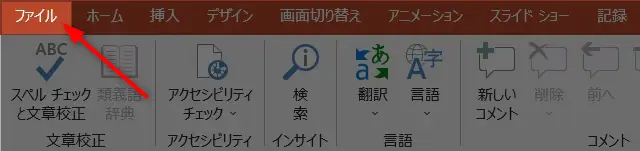
サイドメニューの名前を付けて保存を選択します。
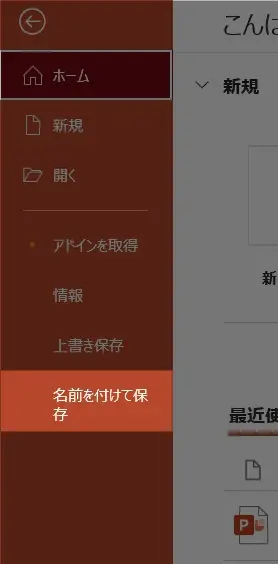
次の画面で参照ボタン等と押して、PDF化したパワーポイントのファイルの保存場所を指定していきます。
まず、ファイルの種類のドロップダウンメニューからPDF形式を選んでください。
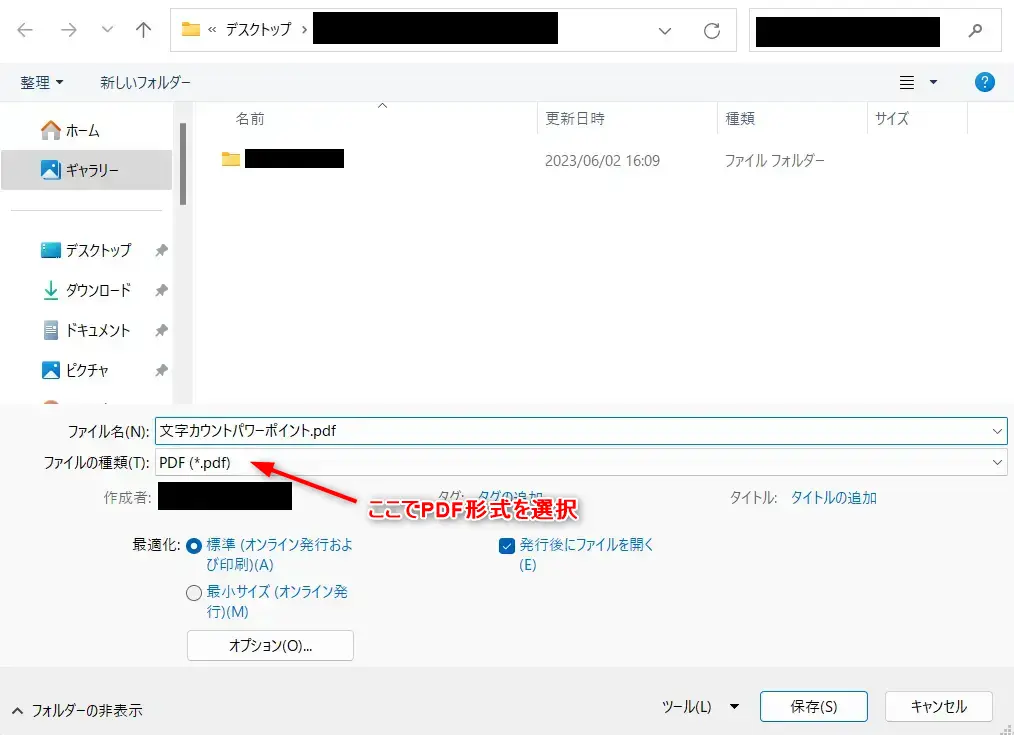
以上でパワーポイントのPDF化は完了です。
案外簡単だったのではないでしょうか。
なお、PDF化したファイルをWordに読み込ませたりすることで文字数カウントなどを行うこともできます。
パワーポイントのPDF変換|動画による解説やMicrosoft社の説明

実は、パワーポイントのスポイト機能はMicrosoft社でも説明されています。
珍しく画像付きで詳細に説明しているので、こちらもご覧ください。
参考PowerPoint プレゼンテーションを PDF ファイルで保存する
そして、Youtubeの説明動画もあります。
これを見ながらパワーポイントのPDF変換に挑戦するのもアリです!
パワーポイントをPDFに変換したときの活用事例

パワーポイントをPDFに変換したときの活用事例は多岐にわたります。
以下に、主なものをいくつか紹介します。
- ビジネス提案書の配布
-
クライアントへの提案書を編集不可能なPDF形式で送付します。
- 社内資料の共有
-
異なるバージョンのOfficeソフトを使用している社員間でも、PDFなら確実に閲覧できます。
- オンラインでの資料公開
-
ウェブサイトやSNSで資料を公開する際、PDFならは閲覧環境を選びません。
- プレゼンテーション資料の配布
-
参加者に資料を配布する際にPDF形式で提供します。
- 印刷用データの作成
-
PDFはレイアウトが崩れません。
- 契約書や申請書類の作成
-
フォーマットを崩さずに相手に送付できます。
- ポートフォリオの作成
-
デザイナーやアーティストが作品集をPDF形式で作成し、オンライン上で共有します。
- アーカイブデータの保存
-
長期保存が必要な資料をPDF/A形式で保存し、将来的な互換性を確保します。
まとめ)パワーポイントをPDFに変換する無料の方法
パワーポイントをPDFに変換すると、ビジネス、教育分野など、幅広い場面で活用可能です。
状況に応じて最適な活用方法を選択することで、効果的な情報共有や資料管理が可能になります。
PDFへの変換は無料なので、ぜひお試しください!
それではまた、次の記事でお会いしましょう!

質問は気軽にコメントへ!
関連記事 (クリックで展開)
約50本の基本・便利ワザを掲載!



コメントはお気軽にどうぞ!